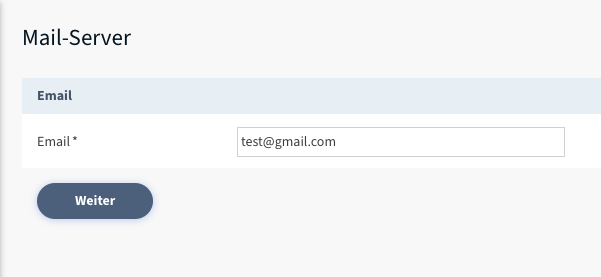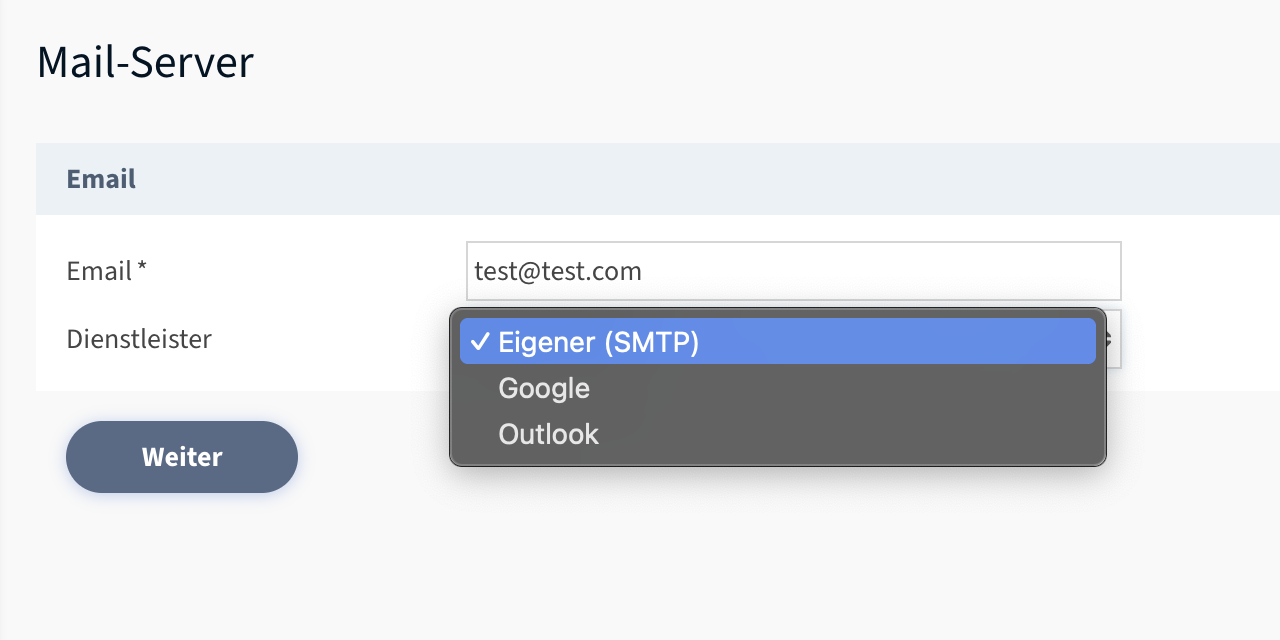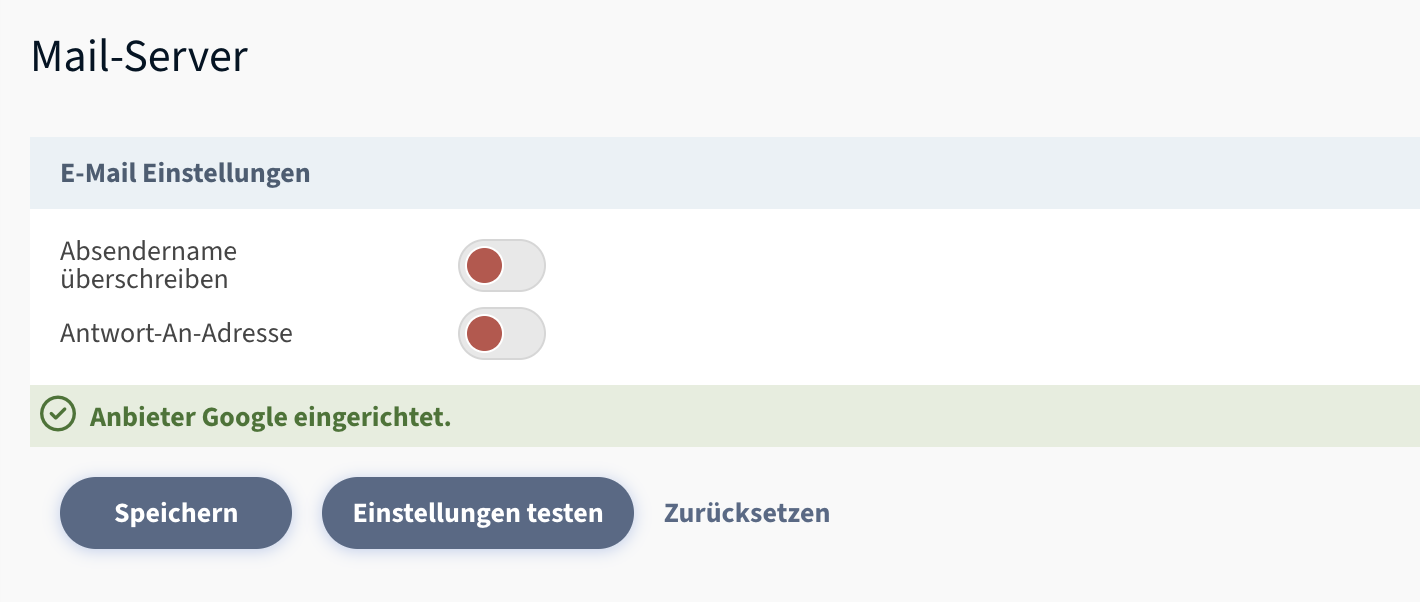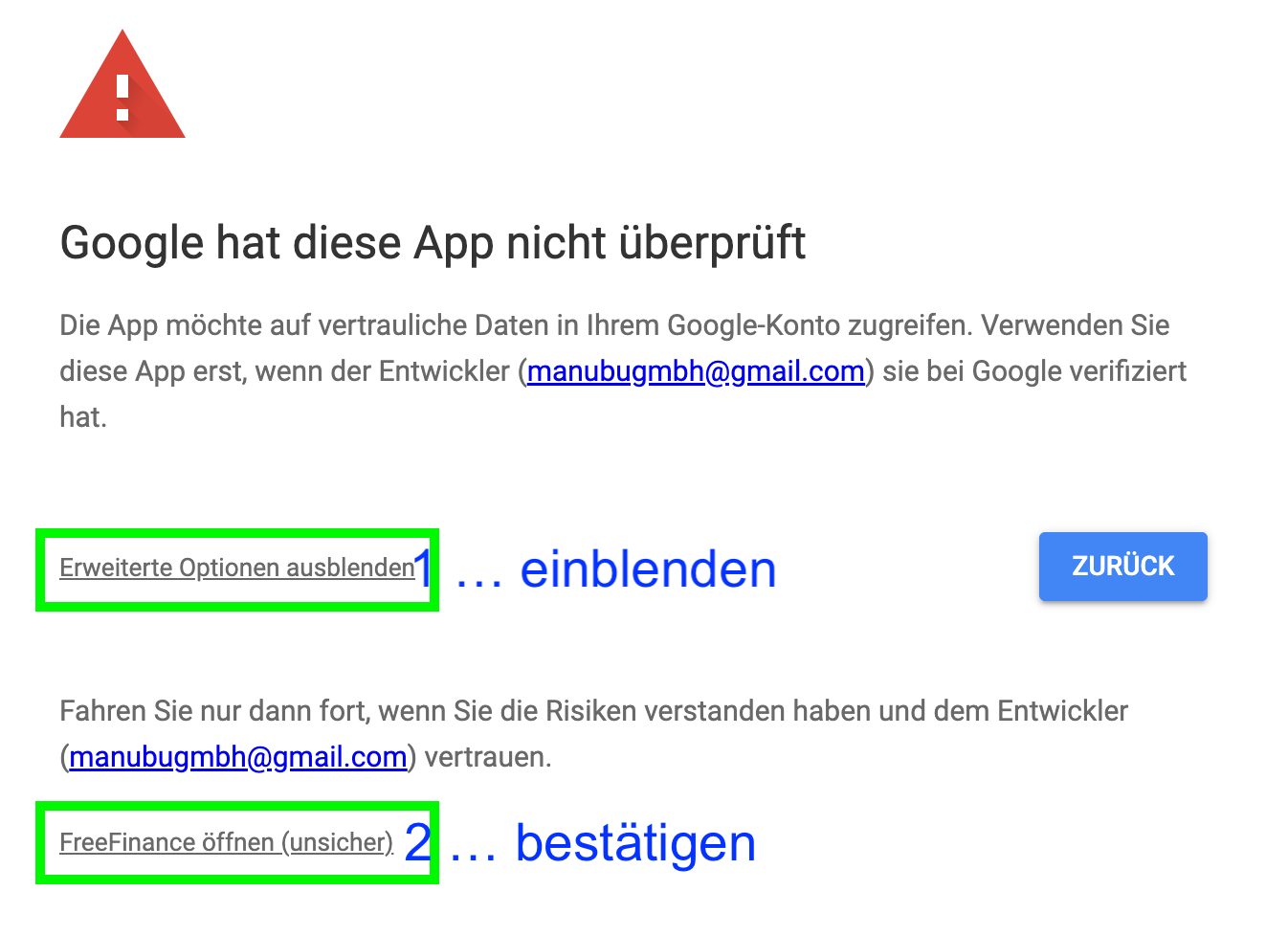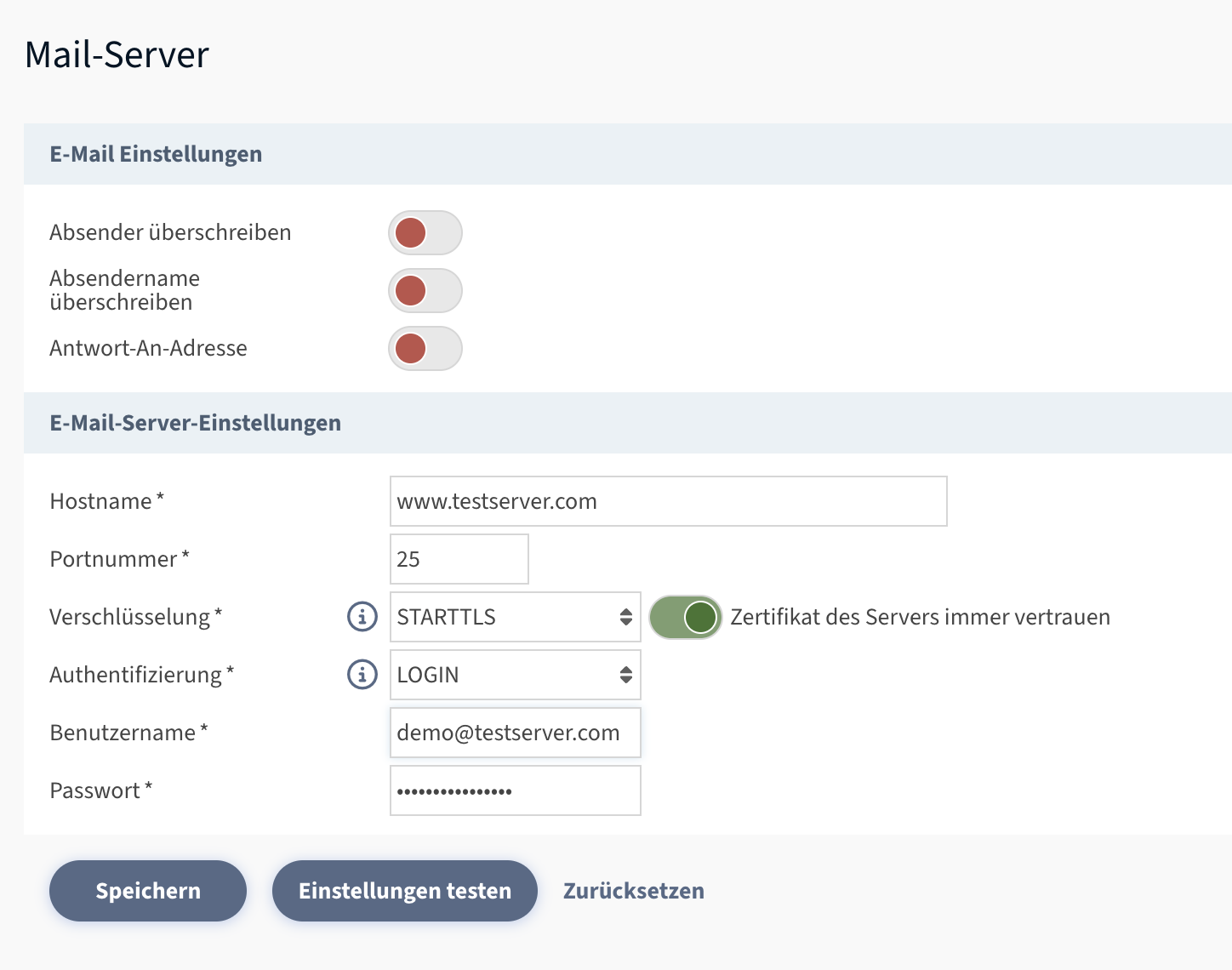Wann kann es vorkommen, dass die Authentifizierung mittels OAuth2 nicht funktioniert und ein Fallback auf SMTP nötig ist?
In den Fällen kann es nötig sein, SMTP-Authentifizierung einzuschalten, Details in der Microsoft Hilfe.
Die Anmeldung schlägt plötzlich fehl, oder es findet sich im Aktivitätsprotokoll diese Meldung?
"Due to a configuration change made by your administrator, or because you moved to a new location, you must use multi-factor authentication to access '{resource}'."
Melden Sie sich bei der Microsoft 365 Domäne (im Azure Portal) an.
Tipp 1: Navigieren Sie zu Security > Authentication methods > Settings" (EN) | Authentifizierungsmethoden > Verwalten > Einstellungen (DE)
a) Report suspicious activity > State "Deactivated" | Verdächtige Aktivität melden: Zustand soll lauten "Deaktiviert"
b) Die Einstellung „System-preferred multifactor authentication“ muss auf "Disabled lauten" lauten
Leider ist der Defaultwert meist anders gesetzt. | Menüpunkt > "Vom System bevorzugte Multi-Faktor-Authentifizierung" muss auf Zustand "Deaktiviert" lauten.
Tipp 2:
TX-Eintrag am Domain Server checken:
v=spf1 include:spf.protection.outlook.com -all Zeit 1 Stunde sollte gesetzt sein
Tipp 3:
Azure Center > Eigenschaften > Sicherheitsstandards (unten) > Link "Sicherheitsstandards verwalten": Zustand "Deaktiviert"
Tipp 4:
Bitte stellen Sie im Admin Center unter "Aktive Benutzer" sicher, dass für den relevanten Benutzer die Multi-Faktor-Authentifizierung deaktiviert ist.
Tipp 5:
Bitte prüfen, ob im Admin Center > Benutzer > E-Mail > Apps verwalten, die verfügbaren Optionen aktiviert sind.